自架缓存服务让你的网更稳
2016-10-08
重剑
随着网络技术的不断发展,家庭网络的带宽越来越高。可是有的用户仍然会发现,在上网的时候会出现网络不稳定,甚至浏览卡顿的情况。这说明带宽并没有被充分利用。通常对于单位等网络环境来说,为了解决这个问题需要架设缓存服务器。但是对于普通用户来说,这样的成本肯定是非常高昂。其实我们利用相同的原理,也可以在自己的电脑上进行优化,从而完美解决网速慢或者不稳定的问题。
本地系统架设缓存服务
首先查找名为HandyCache的软件(http://handycache.ru),而它就是一款非常实用的电脑网络缓存加速服务工具。该软件下载完成以后直接进行解压操作,运行文件夹中的可执行文件即可,稍后就可以在系统托盘里面显示出软件的图标。点击这个图标后就可以看到软件的操作界面,不过我们看到的操作界面是俄文的内容。为了方便后面的配置操作,现在点击操作界面中的第二个标签,在出现的界面最下方就可以看到语言选择列表,选择其中的“英语(美国)”这项就可以了(图1)。到此为止,我们的缓存服务器就架设完成了。
有了缓存服务器以后,我们如何连接使用它呢?现在首先运行系统的IE浏览器,点击浏览器界面右上角的“工具”按钮,在下拉菜单中点击“Internet选项”命令。在弹出的设置窗口中选择“连接”标签,首先选择自己使用的网络连接方式。接着点击旁边的“设置”按钮,在弹出的窗口选择“代理服务器”下的“为LAN使用代理服务器(这些设置不用于拨号或VPN连接)选项。
在地址栏里面输入“127.0.0.1”,在端口栏输入“8080”就可以了,最后点击“确定”按钮就可以完成代理的设置操作(图2)。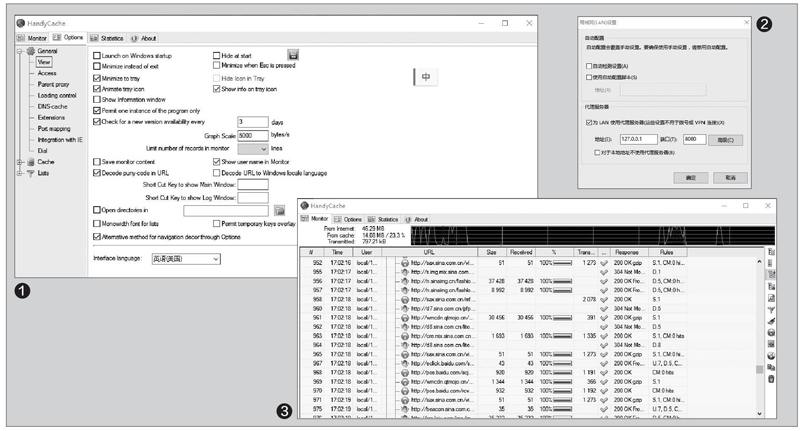
从此以后,当用户通过浏览器访问一个网页链接的时候,首先就会调用系统代理连接到HandyCache软件。再经过HandyCache软件将数据包发送到网站服务器里面,当网站服务器返回的信息发送到HandyCache软件后,就会对接收到的数据进行优化处理再返回到浏览器页面。比如我们可以在IE浏览器里面随意打开一个网页链接,再点击系统托盘里面中的HandyCache图标。
在弹出的软件操作界面中点击“Monitor”标签,在列表里面看看是否有访问页面的信息(图3)。如果有的话说明软件已经正常工作了,如果没有的话则需要对软件或浏览器进行配置。
添加扩展完成其他操作
既然所有的网络数据都要经过HandyCache进行处理,那么不如我们再给它增加一些其他的功能,这样就可以做到一款软件替代多款。好在HandyCache软件自身也支持扩展功能,所以要实现功能的拓展一点也不困难。我们首先从网上下载Content Мaster这个扩展(http://handycache.ru/cm/CM2.0.rar),接着进入到软件的安装目录里面,这样就可以看到一个名为Extensions的文件夹。将下载的扩展文件解压后释放到这个文件夹里面,最后重新启动HandyCache软件进行配置就可以了。
现在点击软件主界面的“Options”标签,在弹出窗口的左侧列表中选择“Extensions”选项,这样在右侧窗口里面就可以看到所有安装的扩展文件(图4)。选中刚刚安装的Сontent Мaster扩展,接着点击右侧工具栏中的“Extension Options”按钮,这时就会自动弹出系统默认的浏览器并显示出这个扩展的配置页面。可以看到这个扩展里面包括了多个不同的功能模块,其中AdBlockPlus和AdMuncher模块都可以进行广告过滤的操作,我们这里就选择知名的AdBlockPlus来进行广告过滤操作。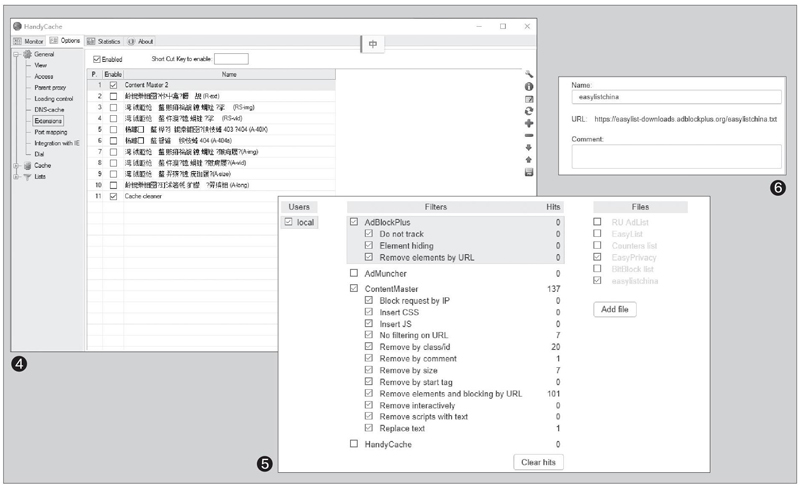
首先勾选AdBlockPlus这个功能模块,接着可以根据需要选择“ Do not track ”等选项(图5)。不过对于任何一个广告过滤软件来说,过滤规则才是最为核心的内容。于是现在点击AdBlockPlus这个功能模块,在右侧可以看到模块已经设置了俄文的过滤规则。但是由于其中并没有中文的过滤规则,这时点击下面的“Add file”按钮。在弹出的编辑框中的“Name:”里面输入easylistchina,在“URL”里面输入https://easylist-downloads.adblockplus.org/easylistchina.txt,最后点击确认按钮就可以了(图6)。
接下来按照同样的操作,我们可以自定义其他的规则。当需要的过滤规则设置完成以后,首先从列表中勾选上刚刚添加的广告过滤规则,接着点击配置页面右上角的“Save”按钮进行确认。接着点击旁边的“Update CM and Filters”按钮,就可以对所有的规则进行一次全面的更新升级。从此以后当我们通过浏览器访问页面的时候,不仅会对接收的内容进行优化处理,还会自动过滤掉网页里面的广告信息内容。
